Vorgestern habe ich Easy Peasy 1.1 auf meinem Acer Aspire One A150L Netbook installiert und bin sehr von der speziell angepassten Version von Ubuntu angetan. Das Linpus Linux war ja das Schlimmste was ich je gesehen hab. Programm ließen sich schwer installieren … – es war einfach schlecht. Easy Peasy kommt mit einer sehr guten Oberfläche daher – Netbook Remix.
Das normale Ubuntu will ja bei meinem Netbook nicht wirklich laufen (WLAN etc.) aber bei Easy Peasy 1.1 ging alles „Out of the Box“, sogar das WLAN. Nach der Installation (bei mir via Wubi) kann man die schöne Aufmachung bestaunen:
Die linke Navigationsleiste listet die verschiedenen Programmabteilungen und es werden alle Einstellungen geboten, die es bei einem stinknormalem Ubuntu 9.04 auch gibt. Oft benützte Programme lassen sich mit einem Rechtsklick zu den „Favoriten“ hinzufügen, um alle Lieblingsprogramme unter einem Reiter zu finden und schnell zu starten.
Programmmäßig gibt es kleine Änderungen zum normalem Ubuntu 9.04. Soweit ich mich erinnern kann gab es bei Ubuntu kein Picasa (von Google, Bilder verwalten, bearbeiten und vieles mehr ….), Cheese (Videos und Bilder von Webcam aufnehmen), Skype (Internettelefonie) und Sunbird (Musikbrowser und Player von Mozilla – iPod lassen sich auch gut damit verwalten). Ansonsten dürfte zwischen Ubuntu und Easy Peasy programmmäßig nicht viel anders sein – die bei Easy Peasy ausgewählten Programme finde ich viel besser als die von Ubuntu.
Die rechte Navigationsleiste zeigt alle wichtigen Verzeichnisse sowie alle Datenträger, Partitionen und Netzwerke da. Hier befindet sich auch der Button zum Runterfahren.Ganz oben befindet sich der Panel (die Linux Taskleiste). Klickt man auf „Easy Peasy“ kommt man zur Netbookoberfläche zurück. Startet man ein Programm wird neben dem Logo links oben ein Trayicon hinzugefügt und man kann zwischen den einzelnen Programm hin und her wechseln. Sehr intelligent und praktisch gelöst. Rechts im Panel sieht man WLAN, Akku, Lautstärke, Datum und ein Icon für die Hochstelltaste.
Das Programme starten dauert ein bisschen länger als bei Windows XP, aber das könnte auch daran liegen, dass ich Easy Peasy 1.1 via Wubi und nicht normal installiert habe. Auch ist die Oberfläche viel besser und übersichtlicher als die beim Standartubuntu und gewünschte Optionen lassen sich viel schneller finden.
Meiner Meinung nach ist Easy Peasy perfekt für Netbooks – auf jeden Fall um Galaxien besser als Linpus Linux. Welche Unterschiede gibt es eigentlich zu Ubuntu Netbook Remix und Easy Peasy ?! Ich dachte immer, das sei das Geiche.
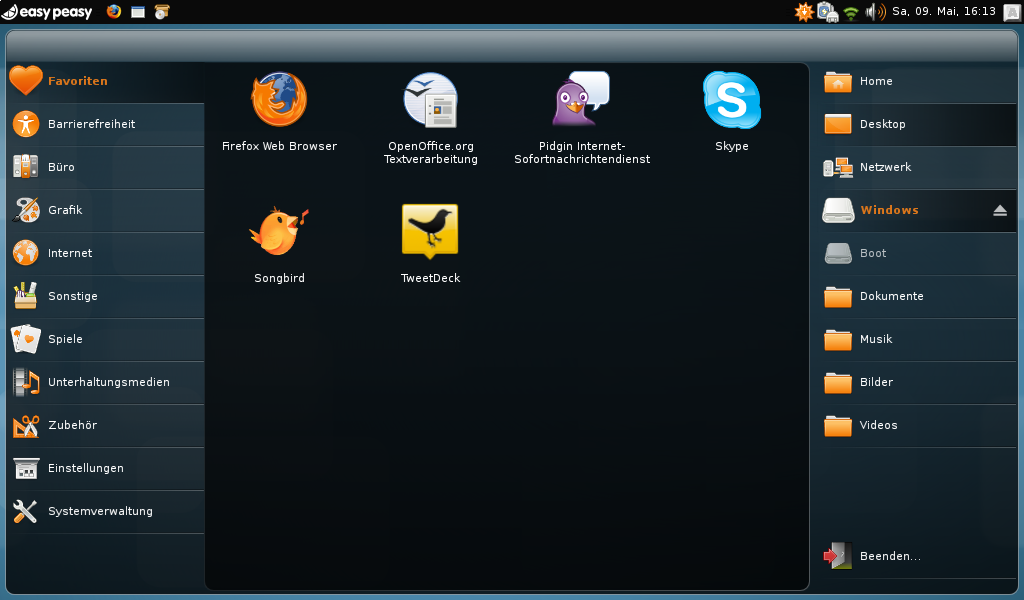
Schreibe einen Kommentar